Kebanyakan program modern yang memerlukan penggunaan komunikasi suara. Sebagai contoh, di jaringan sosial, game jaringan atau ketika berbicara melalui Skype, Viber. Hal ini dimungkinkan untuk mencapai ini dengan mikrofon. koneksi ke komputer hanya menyediakan penempatan plug ke konektor yang sesuai. Kendala utama mungkin terjadi dalam pekerjaan headset. Oleh karena itu, penting untuk benar mengkonfigurasi dan memeriksa pekerjaan.
Bagaimana menghubungkan mikrofon ke komputer - tindakan Dasar
- Plug di mikrofon terlihat seperti yang lain untuk sistem audio (3,5 mm). Hal ini terhubung ke konektor yang tepat, yang memiliki warna merah muda atau merah dan gambar mikrofon diterapkan. Dalam banyak kasus, itu terletak di bagian belakang unit sistem. Anda dapat dengan mudah menemukannya di warna.

- Kadang-kadang konektor yang diperlukan terletak pada panel depan unit sistem. Paling sering, itu ditutup oleh damper dan sama memiliki warna merah muda dan bentuk bulat.
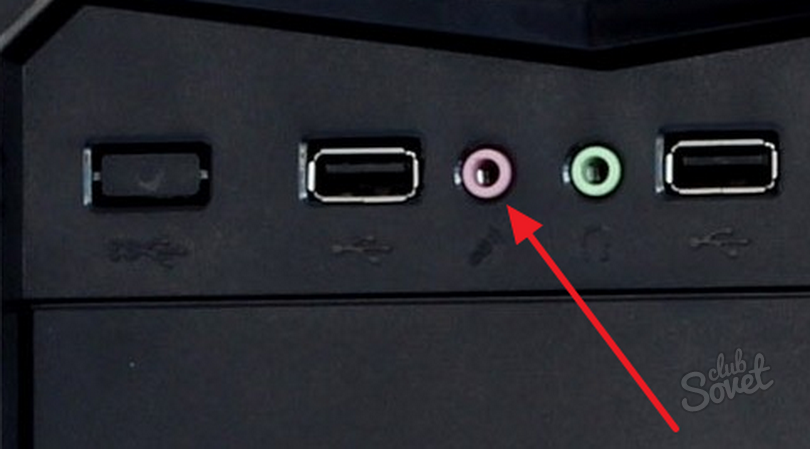
- Hubungkan konektor ke konektor sampai Anda berhenti. Jangan berdiri dari sisi ke sisi dan diajukan banyak. Jika tidak, Anda dapat merusak lubang dan tidak mendapatkan fungsi yang diinginkan. Jika driver mikrofon diinstal pada komputer Anda, maka pekerjaannya akan dimulai secara otomatis ketika terhubung. Jika tidak, Anda akan perlu untuk mengkonfigurasinya.

Bagaimana menghubungkan mikrofon ke komputer - cek kerja
Untuk memastikan dalam pekerjaan yang tepat dari headset, itu sudah cukup untuk memeriksa tindakan seperti itu.
- Pertama make yakin bahwa jika Anda memiliki suara. Untuk melakukan ini, pilih Di bagian bawah layar di sudut kanan, ikon speaker dan mengatur pointer volume. Tindakan ini diperlukan untuk memeriksa operasi dari mikrofon jika Anda mendengarkan rekaman melalui speaker.

- Di sudut kanan di bagian bawah gambar, mengingatkan pembicara. Pilih tombol kanan mouse.

- Anda akan menemukan menu pop-up di mana Anda menemukan "perangkat rekaman" dan pilih tombol kiri mouse.

- Secara otomatis, menu "Rekam" harus dibuka di tab "Sound". Jika ini tidak terjadi, maka temukan item ini sendiri.

- Dalam kondisi kerja, mikrofon akan memiliki garis-garis hijau di dekat ikonnya selama percakapan.

- Kehadiran garis-garis abu-abu di kanan pada skala ketika berbicara, menunjukkan kegagalan fungsi headset atau program. Dalam hal ini, instal headset secara manual.

Cara menghubungkan mikrofon ke komputer - periksa pengaturan
- Buka menu headset, seperti yang dijelaskan dalam paragraf sebelumnya. Pilih tab Suara, klik ikon mikrofon. Di bagian bawah jendela diaktifkan oleh item "Properties", pilih dengan mouse.

- Sebagai hasil dari tindakan tersebut, pengaturan mikrofon akan muncul sebelum Anda. Tab yang disebut "Umum" akan memberi Anda kemampuan untuk mengganti nama dan mengubah ikon mikrofon, memeriksa atau mengubah properti driver atau menonaktifkan / mengaktifkan headset.

- Bagian kedua "dengarkan" akan memungkinkan Anda untuk segera mendengarkan percakapan yang direkam. Instal kotak di sebelah "Dengarkan dari perangkat ini." Di bawah ini Anda dapat memilih cara mendengarkan: melalui speaker atau headphone.

- Di menu "level" Anda dapat mengubah sensitivitas mikrofon. Ini menetapkan level volume dan untuk meningkatkan sinyal. Untuk mengubah indikator-indikator ini, pilih pointer dan menahan tombol kiri mouse, pindahkan ke posisi yang diinginkan.

- Pilihan lain "canggih" akan membantu Anda mengonfigurasi format perekaman dan menginstal mode monopoli menggunakan headset.

- Setelah semua tindakan, pastikan untuk mengklik "OK". Hanya dengan kemudian pengaturan yang dipilih dari headset akan berlaku.

Cara menghubungkan mikrofon ke komputer - mengatur melalui "Mulai"
- Temukan pengaturan untuk headset bisa sedikit berbeda. Untuk melakukan ini, cari menu "Control Panel" melalui menu Mulai.

- Atau di sudut bawah layar di sebelah kanan, klik kanan pada gambar speaker, di bagian "Device Record", temukan "Record" dan kemudian klik "SET UP".

- Di jendela yang telah dibuka, buka bagian "Peralatan dan Suara".

- Sebagai hasil dari tindakan tersebut, menu akan terbuka di mana Anda perlu mengklik pada titik "suara".

- Sekarang jendela Pengaturan Headset muncul, yang dijelaskan dalam paragraf artikel sebelumnya. Selanjutnya, bertindak demikian.

Seperti yang Anda lihat, sambungkan mikrofon ke komputer tidak begitu sulit. Berkat artikel ini, Anda tidak hanya dapat berkomunikasi dengan teman-teman di Internet, tetapi juga untuk merekam suara Anda.
Tentang cara mengkonfigurasi mikrofon dari headphone yang terhubung ke komputer, lihat videonya:






























